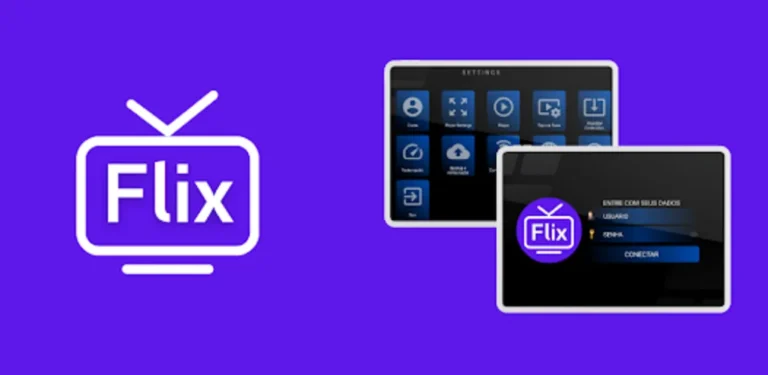In diesem Tutorial zeige ich Ihnen, wie Sie Flix IPTV auf FireStick Lite, FireStick 4K Max, FireStick 4K, New FireStick 4K, New FireStick 4K Max und Fire TV Cube installieren, einrichten und verwenden. Diese Anleitung funktioniert auch für Android-Smartphones, Android-TV-Boxen und Computer.
Mit Amazon FireStick haben wir Tausende von Fernsehsendungen und Filmen immer zur Hand. Die meisten Nutzer bleiben bei Netflix , Disney+ , Prime Video, YouTube und Peacock . Es gibt jedoch auch andere IPTV-Apps und -Player, mit denen Sie Live-TV-Sendungen und Filme aus der ganzen Welt genießen können. Flix IPTV ist ein interessanter IPTV-Player , der sicherlich einen Platz auf Ihrem FireStick-Startbildschirm verdient.
Bevor wir Sie durch die Installation von Flix IPTV auf FireStick führen, sprechen wir darüber, was Flix IPTV ist, damit Sie wissen, was Sie erwartet.
Was ist Flix IPTV?
Es gibt zwei Arten von IPTV-Apps: IPTV-Player und IPTV-Dienste/-Anbieter . Nicht jeder IPTV-Dienst verfügt über eine spezielle App zum Streamen der Inhalte. Sie verlassen sich auf IPTV-Player-Apps, mit denen Benutzer die Medien abspielen können.
Flix IPTV ist ein IPTV-Player, mit dem Sie Inhalte von IPTV-Apps wie Thunder TV und PrimeStreams streamen können. Der Dienst verfügt über keine eigenen Inhalte. Sie müssen eine Playlist mit einer Mac-Adresse und einer URL aus der App erstellen.
Was die Preise angeht, wird Flix IPTV mit einer kostenlosen einwöchigen Testversion geliefert. Danach müssen Sie für jeden Fernseher oder jedes Gerät, auf dem Sie die App nutzen, eine einmalige Gebühr von 7,49 € (ca. 9 $) zahlen.
So installieren Sie Flix IPTV auf FireStick
Flix IPTV ist nicht offiziell im Amazon App Store verfügbar. Sie müssen die APK-Datei mit der Downloader-App auf dem FireStick seitlich laden . Aber keine Sorge – es ist einfacher als es klingt. Befolgen Sie die nachstehende Schritt-für-Schritt-Anleitung.
1. Schalten Sie Ihren FireStick ein und gehen Sie zur Startseite. Scrollen Sie zu „Suchen“ .
3. Wählen Sie „Suchen“ aus . Es erscheint eine virtuelle Tastatur.
4. Geben Sie „Downloader“ über die virtuelle Tastatur oder den Alexa-Sprachassistenten auf Ihrer Fernbedienung ein.
5. Suchen Sie in den Suchergebnissen nach Downloader und wählen Sie ihn aus. Sie erkennen die App am orangefarbenen Hintergrund.
6. Wählen Sie „Abrufen“ oder „Herunterladen“ , um die App auf Ihrem FireStick zu installieren. Wie ich oben erwähnt habe, werden wir Downloader verwenden, um Flix IPTV seitlich zu laden und auf dem FireStick zu installieren. Bevor wir jedoch fortfahren können, müssen wir einige FireStick-Einstellungen ändern.
7. Gehen Sie zurück zur FireStick-Startseite. Gehe zu den Einstellungen .
8 Scrollen Sie nach unten und wählen Sie „My Fire TV“ aus .
9. Wählen Sie im folgenden Menü Entwickleroptionen aus.
10. Sie sehen Apps aus unbekannten Quellen . Es ist standardmäßig deaktiviert. Mach es an.
11. Gehen Sie zurück zur FireStick-Startseite. Suchen und öffnen Sie den Downloader . Wählen Sie das Feld „URL eingeben“ aus .
12. Geben Sie app.flixapp.tv ein und wählen Sie die Schaltfläche „Los“ .
13. Der Downloader beginnt mit dem Herunterladen der APK-Datei aus dem Internet. Sie werden benachrichtigt, wenn der Download abgeschlossen ist. Wählen Sie „Installieren“ .
Das ist es. Sie haben Flix IPTV erfolgreich auf Ihrem FireStick installiert. Wenn Sie möchten, können Sie die APK-Datei jetzt von Ihrem Gerät löschen.
Bevor Sie mit der Integration von IPTV-Diensten in die Flix IPTV-App beginnen, werfen wir einen Blick auf den rechtlichen Status der App und einen Trick, wie Sie in Zukunft rechtliche Probleme vermeiden können.
Zum Glück gibt es eine narrensichere Möglichkeit, alle Ihre Streaming- Aktivitäten vor Ihrem ISP und der Regierung zu verbergen . Alles, was Sie brauchen, ist ein gutes VPN für Fire Stick . Ein VPN maskiert Ihre ursprüngliche IP-Adresse ( 123.253.94.4) und hilft Ihnen, Online-Überwachung, ISP-Drosselung und geografische Beschränkungen für Inhalte zu umgehen.
Ich persönlich verwende und empfehle ExpressVPN , das schnellste und sicherste VPN. Es ist mit allen Arten von Streaming-Apps kompatibel und lässt sich sehr einfach auf Fire TV/Stick installieren.
Wir ermutigen nicht zur Verletzung von Urheberrechtsgesetzen. Was aber, wenn Sie versehentlich Inhalte von einer illegalen Quelle streamen? Es ist nicht immer einfach, den Unterschied zwischen einer legitimen und einer illegalen Quelle zu erkennen.
Bevor Sie also mit dem Streaming auf Ihrem Fire Stick/Fire TV beginnen, sehen wir uns an, wie Sie ExpressVPN verwenden, um Ihre Streaming-Aktivitäten vor neugierigen Blicken zu verbergen.
Schritt 1: Abonnieren Sie ExpressVPN HIER . Es gibt eine 30-tägige Geld-zurück-Garantie. Das heißt, Sie können es in den ersten 30 Tagen kostenlos nutzen und wenn Sie mit der Leistung nicht zufrieden sind (was höchst unwahrscheinlich ist), können Sie eine volle Rückerstattung verlangen.
Schritt 2: Schalten Sie Ihren Fire TV Stick ein und gehen Sie zu „Suchen“ , gefolgt von der Suchoption .
Schritt 3: Geben Sie nun „ ExpressVPN “ (ohne Anführungszeichen) in die Suchleiste ein und wählen Sie ExpressVPN aus, wenn es in den Suchergebnissen angezeigt wird.
Schritt 4: Klicken Sie auf „Herunterladen“ , um die ExpressVPN-App auf Fire TV/Stick zu installieren.
Schritt 5: Öffnen Sie die App und geben Sie die Anmeldedaten ein , die Sie beim Kauf des ExpressVPN-Abonnements erstellt haben. Klicken Sie auf Anmelden.
Schritt 6: Klicken Sie auf das Power-Symbol , um eine Verbindung zu einem VPN-Server herzustellen. Das ist alles. Ihre Verbindung ist jetzt mit dem schnellsten und besten VPN für FireStick sicher.
Sie können auch detailliertere Informationen zur Verwendung von ExpressVPN mit Fire TV/Stick lesen .
Ist Flix IPTV legal?
Hier wird es schwierig. Oberflächlich betrachtet ist das Herunterladen und Verwenden von Flix IPTV legal. Wenn Sie jedoch tiefer graben, entdecken Sie möglicherweise Probleme mit bestimmten Inhalten in bestimmten Regionen. Lassen Sie mich näher darauf eingehen.
Einige der Live-TV-Kanäle, TV-Serien und Filme, die Sie auf Flix IPTVs ansehen können, sind möglicherweise von einem anderen Medienunternehmen in Ihrem Land lizenziert. Dies bedeutet, dass das Unternehmen die exklusiven Rechte zum Streamen der Inhalte in der Region hätte. Wenn Sie versuchen, urheberrechtlich geschützte Inhalte im Land zu streamen, kann dies rechtliche Risiken für Sie bedeuten.
Tatsache ist, dass Ihre Regierung und Ihre ISP-Anbieter sehen können, was Sie auf Ihrem FireStick ansehen. Das unbeabsichtigte Streamen illegaler Inhalte kann Sie angreifbar machen.
Wir ermutigen nicht zur Verletzung von Urheberrechtsgesetzen. Was aber, wenn Sie versehentlich Inhalte von einer illegalen Quelle streamen? Für einen typischen Benutzer ist es nicht einfach, den Unterschied zwischen einer legalen und einer illegalen Quelle zu erkennen.
Zum Glück gibt es eine Möglichkeit, diese Situation auf Ihrem FireStick zu vermeiden. Mit unserem empfohlenen Dienst ExpressVPN können Sie Ihre Online-Identität verschleiern. Aufgrund der rasanten Geschwindigkeit, der nativen FireStick-App und der strengen Sicherheitsprotokolle empfehlen wir die Verwendung von ExpressVPN. Darüber hinaus gibt es für den Service eine 30-tägige Geld-zurück-Garantie, sodass Sie ihn risikofrei testen können.
Melden Sie sich bei ExpressVPN an und lesen Sie dann unseren Beitrag zur Installation und Verwendung von ExpressVPN auf FireStick .
So verwenden Sie Flix IPTV auf FireStick
Wie ich oben erwähnt habe, ist Flix IPTVs einfach ein IPTV-Player, der Inhalte von IPTV-Diensten/-Anbietern abspielen kann. Standardmäßig finden Sie in der App keine Inhalte zum Streamen. Bevor Sie eine Playlist erstellen können, müssen Sie IPTV-Dienste mit Ihren Zugangsdaten einbinden. Folgen Sie den unteren Schritten.
1. Gehen Sie zu Ihrer FireStick-Startseite und scrollen Sie zu „Ihre Apps und Spiele“ .
2. Scrollen Sie nach unten zu Flix IPTV und wählen Sie die App aus, um sie zu öffnen.
3. Navigieren Sie im linken Menü zu Einstellungen .
4. Scrollen Sie im folgenden Menü nach unten zu Benutzerkonto .
5. Notieren Sie sich auf dem Bildschirm „Benutzerkonto“ die Mac-Adresse .
6. Öffnen Sie einen Webbrowser auf Ihrem Desktop oder Telefon und navigieren Sie zur folgenden Adresse: https://flixiptv.eu/mylist
7. Auf dieser Flix-Seite werden Sie aufgefordert, die Mac-Adresse und den URL-Link für den IPTV-Dienst einzugeben . Wenn Sie einen IPTV-Dienst abonnieren, sendet dieser Anmeldedaten und eine URL, manchmal auch M3U-Link genannt, an die E-Mail-Adresse, mit der Sie sich registriert haben. Es wird in etwa wie im folgenden Beispiel aussehen:
http://013tv.com:8080/get.php?username=test-65927c&password=e657&type=m3u_plus&output=ts
8. Nachdem Sie die Informationen hinzugefügt haben, klicken Sie auf die Schaltfläche „Senden“ und schon kann es losgehen.
9. Öffnen Sie Flix IPTVs auf Ihrem FireStick und Sie sehen den verbundenen IPTV-Anbieter in der App.
Nachdem Sie nun den IPTV-Anbieter zu Flix IPTV hinzugefügt haben, werfen wir einen Blick auf alle Flix IPTV-Funktionen, die Ihr Streaming-Erlebnis verbessern können.
Kurzer Überblick und Funktionen von Flix IPTV
Flix IPTV bietet eine Vielzahl nützlicher Funktionen. Die unten beschriebenen Funktionen finden Sie in der App unter „ Einstellungen“ .
- Unterstützung mehrerer Sprachen: Benutzer können aus über 17 Sprachen wählen. Gehen Sie einfach zu Einstellungen und wählen Sie Sprache ändern .
- Theme-Engine: Kein Fan des Standard-Themes in Flix IPTV? Sie können ein neues Thema auswählen, indem Sie zu „Einstellungen“ und dann „Thema ändern“ gehen .
- Unterstützung externer Player: Sie können MX Player und VLC Player als externe Player in der App auswählen . Gehen Sie zu Einstellungen und wählen Sie dann Externe Player aus .
- Kindersicherung: Sperren Sie den Zugriff Ihrer Kinder auf Inhalte für Erwachsene, indem Sie in der App unter „ Einstellungen “ die Kindersicherung einrichten . Das Standardpasswort für die Kindersicherung ist 0000 .
- Untertitelanpassung: Sehr selten bietet ein IPTV-Player die Möglichkeit, Untertitel anzupassen. Flix IPTVs ist ein solches Juwel. Gehen Sie zu „Einstellungen“ und dann zu „Untertiteleinstellungen“ , um die Größe, Farbe und den Hintergrund Ihrer Untertitel zu ändern.
Zu den weiteren Funktionen gehören das Erstellen von Wiedergabelisten, das Wechseln des Servers, das Ausblenden bestimmter Kategorien von Live- und On-Demand-Inhalten und mehr.
So greifen Sie auf Flix IPTV auf FireStick zu
Flix IPTV ist eine tolle App, daher ist die Wahrscheinlichkeit groß, dass Sie sie häufig verwenden werden. Mit der neuen FireStick-Oberfläche können Sie vom Startbildschirm aus nur auf sechs Apps zugreifen. Machen wir Flix IPTVs zu einem dieser sechs.
1. Halten Sie die Home-Taste auf Ihrer FireStick-Fernbedienung gedrückt.
2. Wählen Sie Apps aus .
3. Scrollen Sie nach unten zu Flix IPTV und drücken Sie die Optionstaste auf Ihrer Fernbedienung. Wählen Sie dann „ Verschieben“ aus .
4. Platzieren Sie die App in der oberen Reihe. Um die Position festzulegen, drücken Sie die Auswahltaste auf Ihrer Fernbedienung (die runde Taste in der Mitte der Richtungstasten).
Sie können jetzt bequem von Ihrem FireStick-Startbildschirm aus auf Flix IPTV zugreifen nova tv.
Häufig gestellte Fragen zu Flix IPTV
Sie können auf allen Android-Geräten und FireStick / Fire TV auf Flix IPTV zugreifen.
Flix IPTV wird mit einer einwöchigen kostenlosen Testversion geliefert. Danach müssen Sie 7,49 € (ca. 9 $) bezahlen, um es auf einem einzelnen Gerät oder Fernseher freizuschalten.
Dies hängt von Ihrer Nutzung und der Art des IPTV-Dienstes ab, den Sie zum Streamen auf Flix IPTV verwenden. Beachten Sie jedoch, dass es sich um einen einmaligen Kauf handelt. Sie können auch die kostenlose Testversion nutzen, um mit Flix IPTV herumzuspielen, bevor Sie bezahlen.
Sobald ein neues Update für die App verfügbar ist, erhalten Sie ein Popup wie unten, in dem Sie aufgefordert werden, die App zu aktualisieren.
Zusammenfassen
Flix IPTV ist einer der besten IPTV-Player . Es verfügt über eine Reihe nützlicher und seltener Funktionen. Führen Sie die obigen Schritte aus, um Flix IPTV auf Ihrem FireStick zu verwenden. Wenn Sie schon dabei sind, vergessen Sie nicht, ExpressVPN zu verwenden, um Ihre Identität zu verbergen .